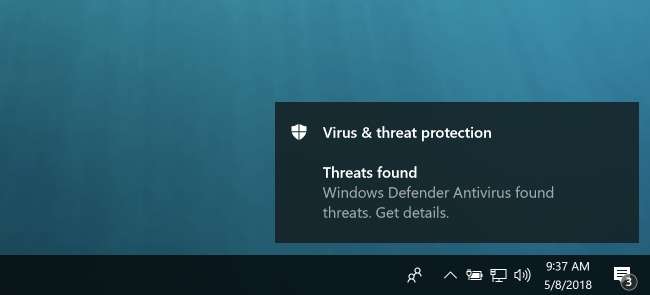
Uanset om du så en besked om, at en virus blev opdaget, eller din computer bare virker langsom og upålidelig, vil du gerne scanne efter malware på din pc og fjerne alt, hvad du finder. Sådan renser du din pc for vira og malware.
Mens mange vira og andre typer malware er designet til simpelthen at forårsage kaos, skabes mere og mere malware af organiseret kriminalitet for at stjæle kreditkortnumre, netbankoplysninger og andre følsomme data. De typiske old-school vira er ikke et reelt problem. Problemet er nu ransomware og spyware, og det kræver nye værktøjer og nye teknikker.
Sagde dit antivirus, at der blev fundet en virus?
Hvis du så en meddelelse dukke op, der siger, at der er fundet en virus, er det en god ting. Din antivirus bemærkede en virus og fjernede sandsynligvis den uden at bede dig om det.
Denne slags meddelelse betyder ikke, at du nogensinde har kørt en virus på din computer. Du kunne have downloadet en fil, der indeholdt en virus, og din antivirus fjernede filen, før den nogensinde kunne forårsage et problem. Eller en ondsindet fil på en inficeret webside kunne være blevet bemærket og behandlet, før den forårsagede problemer.
Med andre ord betyder en "virusdetekteret" meddelelse, der opstår under normal brug af din computer, ikke virussen faktisk gjorde hvad som helst. Hvis du ser en besked som denne, besøger du sandsynligvis en inficeret webside eller downloader en skadelig fil. Forsøg at undgå at gøre det i fremtiden, men bekymre dig ikke for meget.
RELATEREDE: Hvad er det bedste antivirusprogram til Windows 10? (Er Windows Defender god nok?)
Du kan også åbne dit antivirusprogram og kontrollere dets karantæne eller dets virusdetekteringslogfiler. Dette viser dig mere information om, hvilken virus der blev opdaget, og hvad antivirusprogrammet gjorde med det. Selvfølgelig, hvis du ikke er sikker, skal du køre en scanning - det kunne ikke skade.
Sådan scanner du efter malware, spyware, ransomware, adware og andre trusler
Hvis din computer opfører sig dårligt - uanset om den kører ekstremt langsomt, websider fungerer underligt, eller hvis du ser annoncer, der vises på steder, som du normalt ikke ville have, har du sandsynligvis en slags ny malware på din computer. Spyware sporer alt, hvad du laver, eller omdirigerer din søgning og startsider til steder, du ikke vil hen. Adware inficerer din browser og endda Windows, og ransomware forsøger at låse din pc.
Uanset hvad problemet er, er vores første skridt altid at downloade og køre en scanning med Malwarebytes , det bedste anti-malware-værktøj på planeten. Det er ikke et almindeligt antivirusprodukt, det er designet til at løse moderne trusler. Det er det eneste produkt på markedet, der let kan rydde crapware og spyware.
Download, installer, og kør derefter Malwarebytes , og start derefter en scanning af din pc. Det vil lede dig igennem at rense dit system.
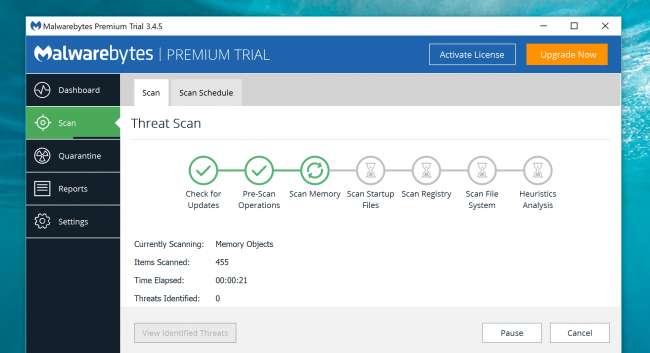
Du behøver ikke købe en licens til at rydde op på din pc, men hvis du ikke ønsker, at dette skal ske igen, skal du sandsynligvis gøre det, fordi det vil sikre, at du ikke har dette problem igen.
Sådan scannes efter regelmæssige vira
For at kontrollere din computer for malware og fjerne enhver malware, du finder, skal du bruge et antivirusprogram. Windows 10 og 8 inkluderer Windows Defender, Microsofts eget antivirusprogram. Windows 7 inkluderer ikke noget indbygget antivirus, så du har sandsynligvis brug for noget andet, ligesom Avira .
Windows Defender er generelt ikke påtrængende og fin, men det er ikke det eneste, du har brug for. Vores foretrukne antivirusløsning er en kombination af Windows Defender og Malwarebytes så du har fuld dækning.
For at scanne for regelmæssige vira i Windows Defender skal du åbne den og starte en ny scanning. Det går igennem og scanner dit system fuldt ud for at se, om der er noget, det savnede. Og selvfølgelig kører Windows Defender i baggrunden som standard til
 .
.
Kombinationen af Windows Defender og Malwarebytes skal slippe af med det store flertal af malware, som du muligvis støder på, og hvis du begge har kørt, skal de også beskytte dig fremad.
Hvis Malwarebytes og Windows Defender ikke kunne slippe af med malware
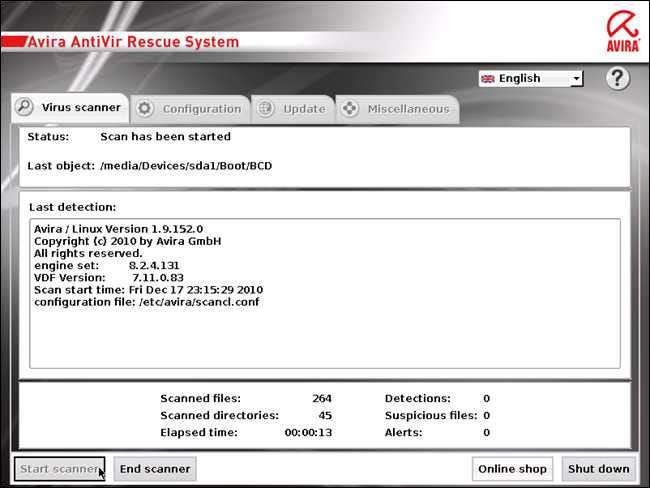
RELATEREDE: Sådan bruges fejlsikret tilstand til at rette din Windows-pc (og hvornår du skal)
Brug fejlsikret tilstand til stædig malware
Hvis du har en meget stædig malwareinfektion, skal du muligvis scan for malware uden for dit normale Windows-system . For at gøre det skal du Start Windows i fejlsikret tilstand , som forhindrer det i at indlæse normale opstartsapplikationer - inklusive forhåbentlig den grimme malware. Kør en Windows Defender-scanning og derefter en Malwarebytes scanne fra Safe Mode, og det kan have mere held at fjerne malware, som det normalt ikke kan.
For at starte i fejlsikret tilstand på Windows 8 eller 10 skal du trykke på og holde Skift-tasten nede, mens du klikker på "Genstart" og derefter navigere til Fejlfinding> Avancerede indstillinger> Windows startindstillinger> Genstart> Fejlsikret tilstand. I Windows 7 skal du trykke på F8-tasten, mens din computer starter, og du vil se en menu med startindstillinger, der giver dig mulighed for at vælge "Sikker tilstand".
Brug et bootbart antivirusværktøj som en sidste udvej
Hvis det ikke virker, skal du muligvis gå helt uden for Windows og bruge et antivirusværktøj, der kan startes. Denne type antivirusværktøj starter i et rent miljø - helt uden for Windows - for at finde og fjerne stædig malware, som du muligvis ikke kan se eller fjerne fra Windows selv.
Windows Defender selv kan gøre dette med funktionen "Windows Defender Offline", hvis du bruger Windows 10. Du kan tjekke ud vores guide til brug af Windows Defender Offline her . Anden antivirussoftware kan gøre dette for at - kigge efter antivirus “boot disk” som Avira redningssystem . Du kan tjekke ud vores guide til brug af Aviras redningssystem her .
RELATEREDE: Sådan finder du og fjerner malware med Windows Defender offline
Sådan får du en anden mening fra Windows Defender
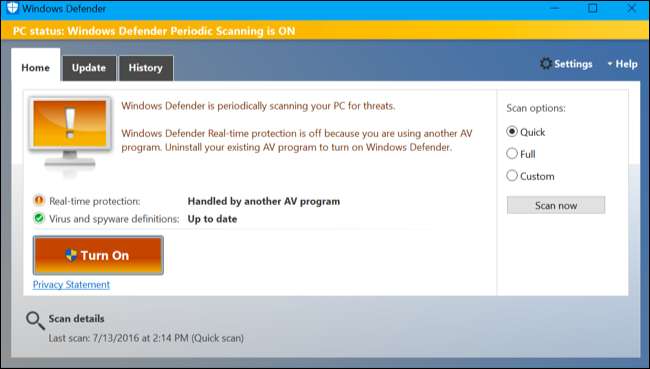
Hvis du allerede har et antivirusprogram installeret, men du tror, du kan have vira, som det ikke registrerer, kan du få en anden mening fra et andet antivirusprodukt. Normalt er det en dårlig idé at køre to antivirusprogrammer sammen, da deres realtidsskanning kan være i konflikt med hinanden. Men hvis du har en, der kører scanning i realtid hele tiden, kan du bruge en anden til dig til lejlighedsvis manuel scanning.
RELATEREDE: Sådan scannes din computer regelmæssigt med Windows Defender, mens du bruger et andet antivirusprogram
På Windows 10 er Windows Defender perfekt til dette. Selvom du har installeret et andet antivirusprogram, der overvåger dit system, kan Windows Defender lejlighedsvis scanne efter en tidsplan - eller manuelt scanne, når du vælger - for at se om det kan finde noget, dit nuværende antivirus mangler. Her er en guide til aktivering og brug af denne mulighed .
En række andre antivirusudbydere stiller engangs-scanningsværktøjer til rådighed - f.eks ESET Onlinescanner . Disse programmer downloades til din computer og udfører en hurtig scanning uden en lang installationsproces.
Hvis scanneren advarer dig om et problem, skal du fjerne malware. Hvis du havde en virus, er din nuværende antivirus muligvis ikke op til jobbet. Det kan være en god idé at afinstallere det og installere et andet antivirusprodukt, når processen er afsluttet.
Du bør også installere Malwarebytes til at håndtere adware og andet skrammel

Som vi nævnte i vores guide til de bedste antivirusprogrammer , antivirus er ikke nok - du bør også have et mere omfattende anti-malware-program. Ikke al grim software er dækket af normale antivirusscannere, der primært søger efter skadelige infektioner. Du har muligvis "junkware" på dit system som browserens værktøjslinjer, søgemaskineændringer, Bitcoin minearbejdere og andre typer af modbydelige programmer, der bare eksisterer for at tjene deres skabere penge. Pas på, når du downloader programmer fra internettet, så din pc ikke er fyldt med modbydelige værktøjslinjer og anden junkware.
Men hvis du allerede har junkware på dit system, skal du fjerne dem.
De fleste antivirusprogrammer gider ikke røre ved junkware. For at håndtere junkware anbefaler vi, at du får MalwareBytes Anti-Malware . Så længe du lejlighedsvis bruger det til at scanne dit system, kan du holde dig fri for modbydelig software, der ikke registreres eller fjernes af dit gennemsnitlige antivirusprogram. Og da den inkluderer beskyttelse mod udnyttelse, kan den også beskytte dig fremadrettet.
Sådan slettes din computer (og bekræfter dine sikkerhedskopier)
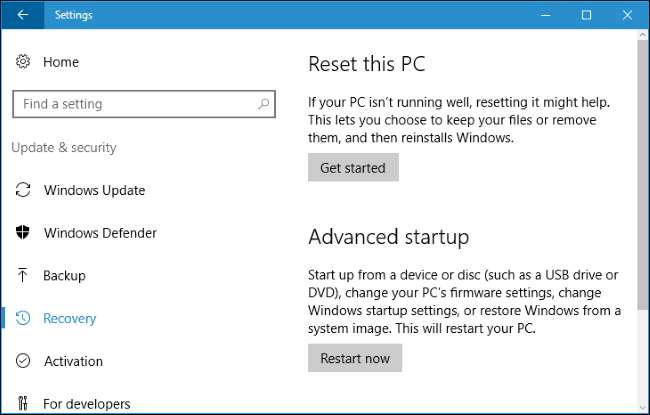
RELATEREDE: Alt hvad du behøver at vide om "Nulstil denne pc" i Windows 8 og 10
Hvis intet kan fjerne viraene ordentligt - eller hvis malware så beskadiger dit system, at Windows stadig ikke fungerer ordentligt efter fjernelse af viraerne, kan du gå til "nuklear mulighed": vende din computer tilbage til fabriksstatus. Du gemmer personlige filer, men dine installerede programmer fjernes, og din computers systemindstillinger nulstilles til deres standardtilstand.
På Windows 8 og 10 er dette meget lettere - du kan bare bruge funktionen "Nulstil denne pc" til at nulstille Windows til fabriksindstillingerne. Du kan find instruktioner til at gøre det her . Hvis du bruger en Windows 7-pc, giver din producent sandsynligvis en gendannelsespartition, som du kan få adgang til ved at trykke på en bestemt tast under opstartsprocessen. Se din computers manual for den nøjagtige nøgle, du skal trykke på for at få denne.
Du kan også geninstaller Windows på din computer ved downloade Windows installationsmedier til din computer fra Microsoft .
Advarsel : Bare vær sikker på at du har en sikkerhedskopi af vigtige filer, før du sletter din harddisk og geninstallerer Windows!
Hvis du har været nødt til at kæmpe med malware en gang, så prøv at gøre alt, hvad du kan gøre for at gøre det sidste gang. Installer et godt antivirusprogram, hold din computer opdateret, og undgå at køre potentielt farlig software . Følge efter vores tip til at være sikker online for at holde din computer - og personlige oplysninger - sikre.







